Ahoj všichni. V této sérii kurzů vás naučím, jak nastavit server Active Directory pro sítě s počítači Windows Bajo Debian (Pokud se chystáme zřídit server, uděláme to správně, palivové dříví). V této první části vysvětlím instalaci a konfiguraci serveru a ve druhé naučím, jak používat nástroje pro vzdálenou správu de Windows 7 a jak připojit počítače k doméně (samotný Windows 7 a Windows XP). Později udělám třetí splátku kromě toho, jak se připojit k týmům s GNU / Linux, protože je to něco, co ještě musím otestovat.
Tato myšlenka mi přišla, když jsem (nebo byl, záleží na tom, kdy jste si přečetli tento příspěvek) absolvoval kurz stávky technika opravy mikropočítačového zařízení, ve kterém jsme nastavili síťový server s Windows 2008 (ne RC2) a začal jsem hledat, jestli mohu implementovat totéž pod GNU / Linux a výsledek je opravdu dobrý, dokonce i můj učitel byl překvapen rychlostí serveru.
Než budete pokračovat, určitě si mnozí z vás položí otázku: Co je to Active Directory? Jedná se o termín, který Microsoft používá k označení své sady nástrojů pro správu sítě, jako je server DNS, správa uživatelů sítě atd.
Budeme potřebovat následující:
- Debian ve své stabilní pobočce (v mém případě Wheezy 7.5 s XFCE jako desktopové prostředí)
- Samba 4
- Klient s Windows 7 / 8 / 8.1 s balíčkem k instalaci funkcí vzdáleného ovládání serveru (vyžadováno pro správu serveru, jako je sdílet složku s uživateli). To bude vysvětleno v dalším kurzu.
Nastavení serveru
Než budeme pokračovat, musíme některé soubory upravit, aby vše fungovalo, zejména aby počítače v síti nalezly doménový server.
První věcí je dát našemu serveru adresu Pevná IP. V případě mého testování Debianu v VirtualBox použití vytváření sítí, což je to, co pochází ze základny, ale na skutečném serveru to konfiguruji Správce sítě, tak vysvětlím, jak se to dělá v obou.
networking
První soubor, který upravíme, je / etc / síť / rozhraní.
# This file describes the network interfaces available on your system
and how to activate them. For more information, see interfaces(5).
The loopback network interface
auto lo
iface lo inet loopback
The primary network interface
auto eth0
iface eth0 inet static
address 192.168.0.67
netmask 255.255.255.0
gateway 172.26.0.1
dns-nameservers 192.168.0.67
dns-search clase.org
dns-domain clase.org
Bytost:
- adresa: IP našeho týmu.
- maska sítě: masku sítě. V malé nebo domácí síti je to obvykle toto.
- brána: brána. Obvykle je to IP routeru, který nám dává přístup k Internetu.
- DNS jmenné servery: IP serveru DNS. V tomto případě server, ale můžete přidat druhý, například veřejnost Google.
- Poslední 2 označují název hledání domény a samotný název domény.
Nyní musíme přidat následující řádky do / etc / hosts:
127.0.0.1 Matrix.clase.org Matrix
192.168.0.67 Matrix.clase.org Matrix
Tím se vyřeší název domény tak, aby byl nalezen v síti. Matice je jméno, které jsem dal serveru.
Nakonec upravíme /etc/resolv.conf:
nameserver 192.168.0.13
V některých cvičeních, které jsem našel, přidali další řádek jmenného serveru a několik dalších proměnných, ale v mém případě stačil pouze jeden řádek.
Nyní restartujeme síťovou službu a je to:
/etc/init.d/networking restart
Správce sítě
Klikněte pravým tlačítkem na ikonu sítě a vyberte Upravit připojení. Dostaneme sítě, které jsme nakonfigurovali, ale zajímá nás pouze hovor Kabelová síť 1 nebo jak jste to pojmenovali. Poklepáme na něj a objeví se nové okno a přejdeme na Nastavení IPv4, v metoda vybrat Manuál. Nyní klikněte na Přidat a vyplňte všechna pole:
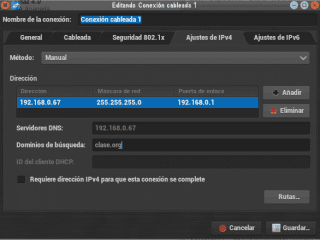
Nyní přejdeme na kartu obecně a ujistíme se, že je označen K této síti se musí připojit všichni uživatelé. Klikněte na Uložit a odešli jsme.
Instalace Samba 4
V našem případě si stáhneme a zkompilujeme Sambu 4 z její stránky, protože v Debianu je k dispozici pouze prostřednictvím úložiště Backporty a to mi způsobilo problémy se závislostí.
Jdeme na http://samba.org stáhnout nejnovější stabilní verzi a rozbalit balíček ve složce.
K jeho sestavení budeme muset nainstalovat následující balíčky:
apt-get install build-essential libacl1-dev libattr1-dev \
libblkid-dev libgnutls-dev libreadline-dev python-dev libpam0g-dev \
python-dnspython gdb pkg-config libpopt-dev libldap2-dev \
dnsutils libbsd-dev attr krb5-user docbook-xsl libcups2-dev acl
Po stažení a rozbalení otevřete terminál a přesuneme se do složky a provedeme následující příkazy:
./configure --enable-debug
make
make install
Nyní přidáváme nové trasy do PATH. V mém případě v /etc/bash.bashrc použít pro všechny uživatele, včetně root.
export PATH=$PATH:/usr/local/samba/bin:/usr/local/samba/sbin
A také vytvoříme odkaz uvnitř / etc, aby Samba našel konfigurační soubor:
ln -s /usr/local/samba/etc/ /etc/samba
Budeme konfigurovat server Samba. Za tímto účelem provádíme:
samba-tool domain provision --realm=clase.org --domain=CLASE --adminpass=Contraseña --use-rfc2307
kde:
- -Oblast: je celý název domény.
- -Doména: je doména. Musí být v velká písmena
- –Adminspass: je heslo správce sítě.
- –Use-rfc2307: aktivovat AC.
Pokud po chvíli vše půjde dobře, Samba dokončí svoji konfiguraci. Pokud chcete znát všechny možné možnosti, stačí spustit:
samba-tool domain provision -h
Nyní soubor upravíme /etc/samba/smb.conf. Prozatím nás zajímá následující řádek:
dns forwarder = 192.168.0.1
Tento řádek musí směřovat na server DNS, který nám umožňuje přístup k Internetu (v tomto případě router). Samba převezme výchozí síťovou konfiguraci, ale doporučuje se ji ověřit.
Nyní spouštíme službu:
samba
a zkontrolujeme připojení provedením:
smbclient -L localhost -U%
A pokud je vše v pořádku, uvidíme něco podobného tomuto:
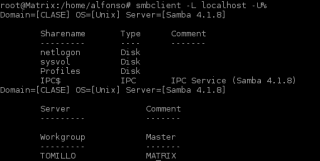
V případě, že nám to dalo chybu připojení, ověříme kroky z předchozího bodu. Protokol Samba je v /usr/local/samba/var/log.samba
Nyní zkopírujeme soubor /usr/local/samba/private/krb5.conf a / Etc. Nyní zkontrolujeme, zda se můžeme připojit:
kinit administrator@CLASE.ORG
Ojo, doména musí být velká.
Poté nás požádá o heslo uživatele (v tomto případě administrátorské) a pokud se nám zobrazí podobná zpráva «Upozornění: Platnost vašeho hesla vyprší za 40 dní v pondělí 14. července 13:57:10 2014» je to, že to vyšlo správně.
A zatím první část tutoriálu. Četli jsme následující.
Velmi zajímavé, vždy jsem chtěl vědět, jak se to stalo.
Je možné to udělat pomocí SSH místo Samby?
Chápu, že je to mnohem rychlejší a bezpečnější.
Budu to muset vyšetřit.
PŘÁTELE. MŮŽETE MĚ VYVĚŘIT MĚNI KROK ZA KROKEM, KTERÝ MŮŽETE VLOŽIT INTERNET ZE SERVERU S OPERAČNÍM SYSTÉMEM WINDOWS XP NA SADU POČÍTAČŮ S OPERAČNÍM SYSTÉMEM LINUX A VISEVERSOU, KTERÝ MÁ ŘÍKAT KLIENTŮM S TAKOVÝMI OKNY .
Vážený Lolo, to je nemožné, protože SSH umožňuje relaci (a další věci, jako je přenos souborů a aplikací) přes terminál mezi počítači s GNU Linux. Zatímco Samba, co představuje alternativu pro GNU Linux systému Microsoft Active Directory.
Syn Link, co vytvořil, je řadič domény v GNU Linuxu.
Velmi dobrá tato. Je to skvělé pro lidi jako já, kteří jsou na tom jaksi zelení. Díky moc
Děkuji! Vynikající průvodce. Schválit…
Děkuji příteli, velmi dobrý váš průvodce. Doufám, že druhá část, mimochodem, že jste ho přiměli pracovat s LDAP?
Zdravím.
Velmi zajímavé, čekám na pokračování. Děkuji. ^ _ ^
PS: Myslím, že v konfiguraci / etc / network / interfaces je malá chyba přepisu, říká dns-domian, když se mi zdá, že by to mělo jít dns-doména.
Opraveno. Děkujeme za varování ^ ^
Tento článek mi připadal velmi zajímavý. Jelikož jsem právě v procesu učení a nemám v této věci mnoho znalostí a chci se dozvědět více o správě a správě operačních systémů.
Je to užitečné pro vytváření sdílených složek v Debianu nebo jde jen o další tutoriál tohoto aspektu?
Existuje distribuce Linuxu s názvem Resara Server založená na Ubuntu, která se používá výhradně k vytvoření řadiče domény, zkusil jsem to a je velmi snadné ho používat, byl jsem schopen připojit počítače k doméně s tímto serverem, nechám zde howto , možná to někdo použije - http://ostechnix.wordpress.com/2012/12/31/resara-server-an-alternative-opensource-linux-domain-controller-for-windows-active-directory-controller/
Ach !!! Skvělé, příspěvek dne .. Děkuji 😉
Nemáš zač! 😀
Děkuji za sdílení. Pak se na to podívám
Děkujeme vám za sdílení !!!
pozdravy
Skvělý návod, na zbytek si počkám. Pamatuji si, když jsem nainstaloval PDF v Debianu 6 se sambou 3 a ldap. Fungovalo to, ale k úpravě směrnic jsem musel použít šablony .pol. Jak se v tomto případě tyto zásady spravují?
Zásady pro uživatele a skupiny je třeba provést z klienta Windows 7/8 / 8.1 pomocí balíčku dálkového ovládání. Je to něco, co vysvětlím v další části. Díval jsem se, jestli existuje způsob, jak to udělat, aniž bych se musel uchýlit, ale nic jsem nenašel a wiki Samba to říká jen takhle, alespoň pro počítače se systémem Windows, ale nechám si při pohledu, takže si myslím, že nahrání další splátky bude chvíli trvat.
Vynikající informace ... Děkuji za to ...
NA ZDRAVÍ!!!
Vynikající…. Docela mě to zajímá ……. pro kdy druhá část ??? nebo pokud k tomu máte příručku, pošlete mi ji e-mailem ... prosím !!!! dík
No, celý týden, ale nemohl jsem ti přesně říct, kdy jsem mezi hodinami a projektem, na kterém pracuji, zaneprázdněn.
Vynikající výukový program….
Doufám, že jednoho dne to uvedu do praxe ..
Zdravím a čekám na druhou část !!!!
Pravdou je, že jsem to udělal jednou, ale do ničeho jsem nešel ... Chci vám doporučit / vám nástroj, nevím, jestli to víte nebo ne, neznám jeho omezení, ale pro připojení k serveru služby Active Directory jsem neměl žádný problém, zkusil jsem to na vysoké škole a fungovalo to velmi dobře. Program se jmenuje Likewise, dělá to samé jako všechno, co jste dělali se Sambou, nic víc než tolik nenakonfigurujete, je to něco více shrnuto, samozřejmě si můžete upravit, co potřebujete podle svých představ 🙂
Doufám, že vám to může pomoci! Na zdraví
Velmi zajímavý článek, budu se těšit na druhý díl. Bylo velkým překvapením zjistit, že je možné zpracovat „moderní“ aktivní adresář s Gnu / Linuxem, pamatuji si, že jsem to dělal už dávno s aktivním adresářem typu NT 4 a bylo velkým zklamáním, že jsem nemohl emulovat to, když Microsoft změnil "strukturu" vašeho LDAP na Windows 2000 Server.
Zdravím z Ekvádoru =]
Ahoj. Díky moc!
Mám několik pochybností ... k čemu přesně je aktivní adresář?
A na druhou stranu, můžete naučit, pokud můžete, jak dělat audit toho, co uživatelé dělají?
Zdravím a díky.
Já pro auditora jsem implementoval toto: http://chicheblog.wordpress.com/2011/01/21/como-auditar-la-actividad-de-los-usuarios-en-samba/
Ale pokud to můžete rozšířit nebo přidat něco, co víte, je to oceněno!
jde o
Dobrou noc, pozdravy z Peru.
Mám dotaz trochu odlišný od všeho publikovaného, viz trochu vysvětlit, viz Mám tuto složku nakonfigurovanou v souboru /etc/samba/smb.conf
[Soukromé]
komentář = Soukromá složka
path = / home / private
pouze pro čtení = ano
browseable = ano
host ok = ne
public = no
napište seznam = @obchod, @gestion
platní uživatelé = @obchod, @gestion
vytvořit masku = 0777
maska adresáře = 0777
Nyní můj dotaz zní, vše funguje dobře, ale když se z počítače přihlásím pomocí uživatele «pepe» patřícího do skupiny «comercial» a z jiného počítače se přihlásím pomocí uživatele «coco» patřícího do skupiny «gestion», následující se stane, když vytvořím soubor nebo složku z uživatele «pepe» a chci smazat tento adresář nebo soubor vytvořený z jiného počítače s uživatelem «coco», řekne mi, že nemohu, protože nemám oprávnění, ale sám autor může tento soubor nebo adresář smazat, dosáhnete.
Soukromá složka byla vytvořena následujícím způsobem:
chmod -R 777 / home / private
Pracují ve stejné síti LAN.
Používám Distro Ubuntu Server 14.xx
Je třeba poznamenat, že to, co chci, je, aby tuto PRIVATE složku spravovali 2 nebo více uživatelů tam s myšlenkou pracovat se Skupinami, ale zdá se, že tam je něco, co mi chybí nebo vynechávám, doufám, že vaše pozornost a budu i nadále pozorný k vašim komentářům.
Příteli, kterého můžete dosáhnout odstraněním čárky
Takto.
napište seznam = @coco @gestion
platní uživatelé = @ commercial @gestion
Ahoj zlato,
Chtěl bych vědět, jestli druhá část kurzu stále čeká, věnuji pozornost vašim komentářům a děkuji.
Možná ne, protože sotva znám základy, jak to udělat, a už mi kladli otázky, na které nemám žádnou odpověď, takže vidím, že je nejlepší nedělat tu druhou část, protože, upřímně, udělat další část s málo znalostí a bez potřebného vybavení (mám jen svůj počítač a dělat to s Virtual Machines je těžkopádné a obvykle se nehodí poprvé)
Je mi to opravdu líto, ale z mého pohledu je to pro nejlepší. Pokud je někdo jiný vyzván, aby tuto druhou část udělal, protože má znalosti, může to udělat
Dobré odpoledne, právě dnes jsem si přečetl všechny komentáře a mám stroj v poloviční konfiguraci, z tohoto důvodu jsem zjistil, že nebudete publikovat druhou část a chci vědět, jestli můžete mít spustitelný soubor ve složce a několik dbf tabulky, pro přístup z několika počítačů.
Odpovězte prosím co nejdříve.
Vážení,
Chtěl bych vědět, jestli druhá část tohoto zajímavého tutoriálu stále čeká, předem vám děkuji za pozornost.
Děkuju.
Vynikající výukový program, doufám, že podpoříte druhou část, mohl byste mi říct, které nástroje pro ovládání vzdáleného serveru je můžete stáhnout a otestovat.
Zdravím.
Blahopřeji vám a druhá část?
Zajímavý článek, vydali jste další verzi?
Velmi dobrý tutoriál, jen jedna otázka na druhou část, jak by to bylo nebo s tímto tutoriálem končí?
MÁM RÁD MYŠLENKU UČENÍ NOVÝCH VĚCÍ, DĚKUJI, ŽE DAVID ZA SDÍLENÍ SVÝCH ZNALOSTÍ,
POZDRAVY
POSTSCRIPT: V PŘEDMĚTU VZDĚLÁVÁNÍ SE ZKUSÍM DĚLAT TO NA MÉM VIRTUÁLNÍM STROJI DEBIÁNU JAKO SERVER A SE SKUPINAMI VIRTUÁLNÍCH KLIENTŮ, JEDEN S WIN7 A DALŠÍ S WIN8.
Tato příručka je neúplná, neurčujete adresáře, necháváte věci nahodilé, na vašem místě bych to zopakoval
Nebo byste to mohli vyplnit a napsat sami, rádi to pro vás zveřejníme.
jak nakonfigurovat server v debian 5, aby se mohl vzdáleně připojit k xp
ahoj, co když to udělám:
root @ pdc: ~ # apt-get install build-essential libacl1-dev libattr1-dev libblkid-dev \ libgnutls-dev libreadline-dev python-dev libpam0g-dev \ python-dnspyth gdb pkg-config libpopt-dev libldap2-dev \ dnsutils libbsd-dev attr krb5-uživatel docbook-xsl libcups2 ac1
říká mi:
Čtu seznamy balíků ... Hotovo
Stavební strom závislostí
Čtení informace o stavu ... Hotovo
Balíček build-essential není k dispozici, ale odkazuje se na něj jiný balíček.
To může znamenat, že balíček chybí, byl zastaralý nebo
je k dispozici pouze z jiného zdroje
E: Package build-essential nemá žádného kandidáta na instalaci
nějaká pomoc? díky
úložiště nejsou nakonfigurována
Vím, že nebudete zveřejňovat můj komentář. Článek je docela špatný, je samozřejmé, jak je nakonfigurován kerberos, protože ho použijete v požadavcích. Proč kompilovat Sambu? Verze 4 je nyní k dispozici. S konfigurací, kterou jste nastavili, vám Kinit dává opravenou chybu NT_STATUS_DENIED!. Pro všechny zájemce o začátek: https://help.ubuntu.com/lts/serverguide/samba-dc.html
Mějte na paměti, že jsem tento článek publikoval před 3 a půl lety a když jsem to udělal, Samba 4 nebyl v úložištích, jak říkám v článku, a proto musel být sestaven a jak jsem již zmínil na na konci jsem nebyl schopen v tom pokračovat. V dalším kurzu, ve kterém jsem, nás to znovu učí (i když něco základnějšího) a právě dnes jsem se začal pokoušet ho znovu připojit, pouze v tomto případě pouze ve virtuálním stroji, ale právě mi to začalo dělat problém že ty říkáš a já jsem se začal ptát, co se stane, protože uvedená chyba mi to tehdy nedala. A a děkuji za sdílení odkazu.